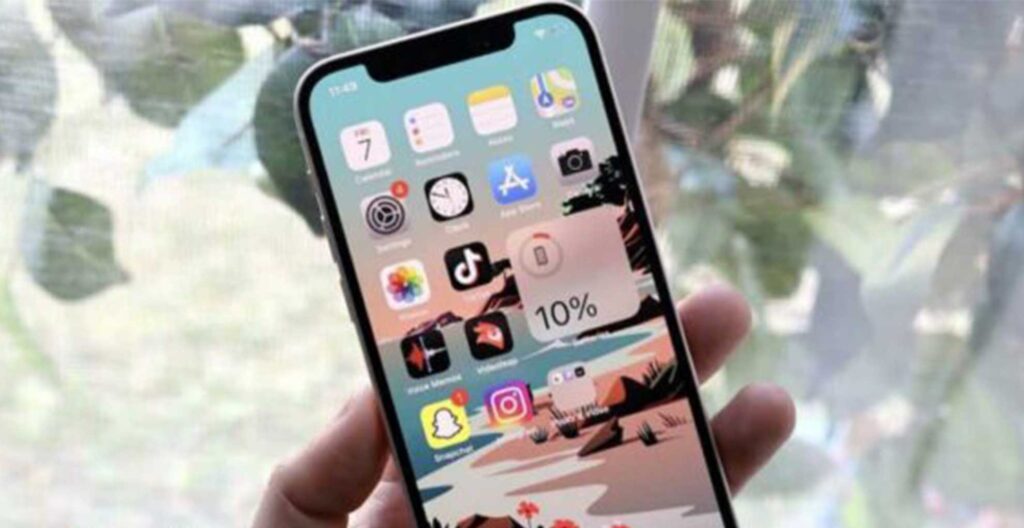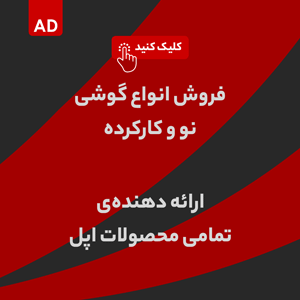گوشیهای هوشمند پس از مدتی عملکرد مطلوب اولیه خود را از دست می دهند و با افت عملکرد، کند می شوند. این موضوع در گوشی های با کیفیت آیفون هم صدق میکند. این گوشی ها نیز پس از مدتی با افت عملکرد مواجه می شوند. البته طراحان iOS برای این مشکل نیز چاره اندیشی کرده اند و روش هایی را پیش روی کاربران آیفون قرار دادند تا مشکل کند شدن آیفون را بر طرف کنند. البته برخی از روشها بستگی به کاربر و نوع استفاده آن دارد که در ادامه بهصورت کامل ترفندهای افزایش سرعت آیفون را توضیح میدهیم.
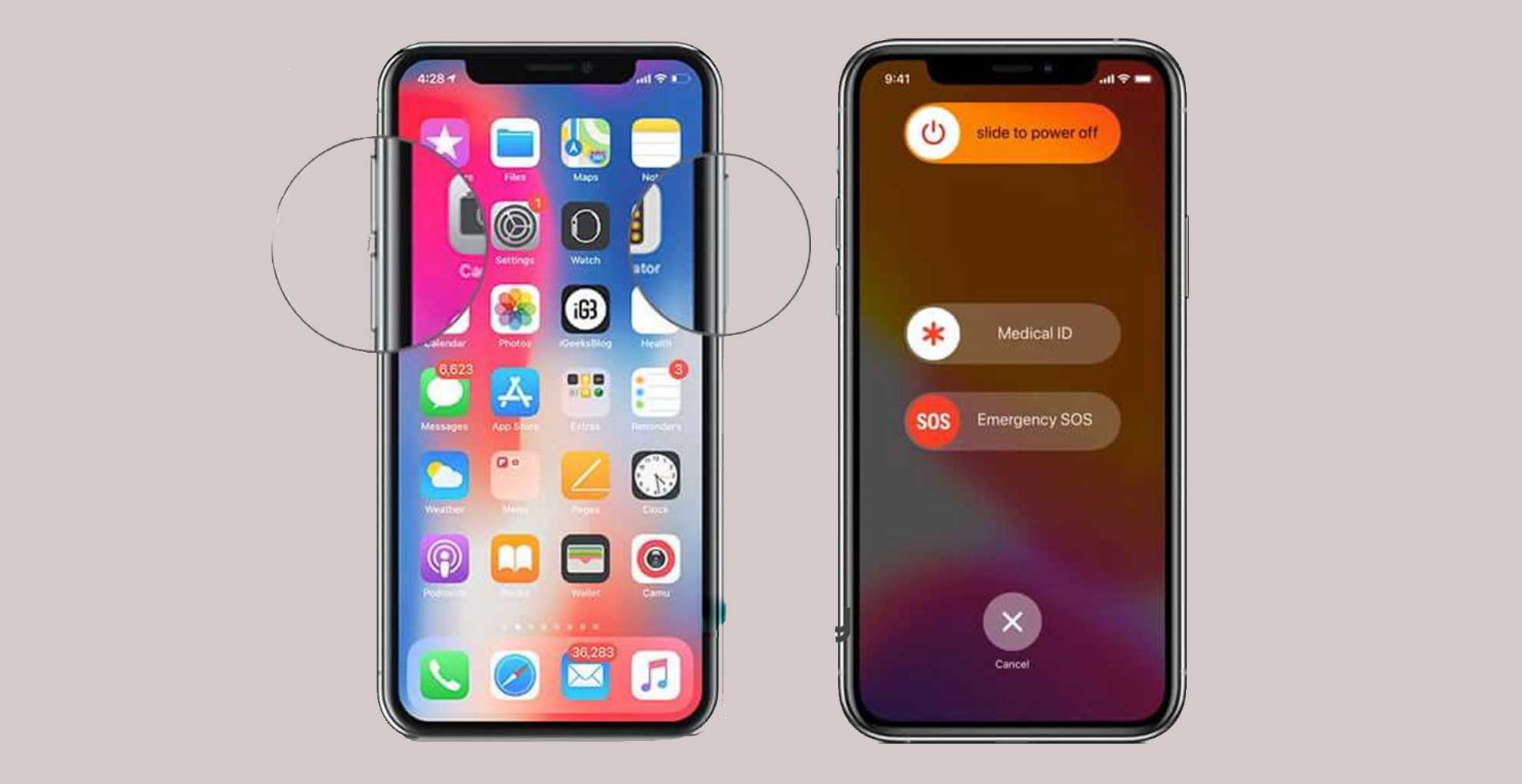
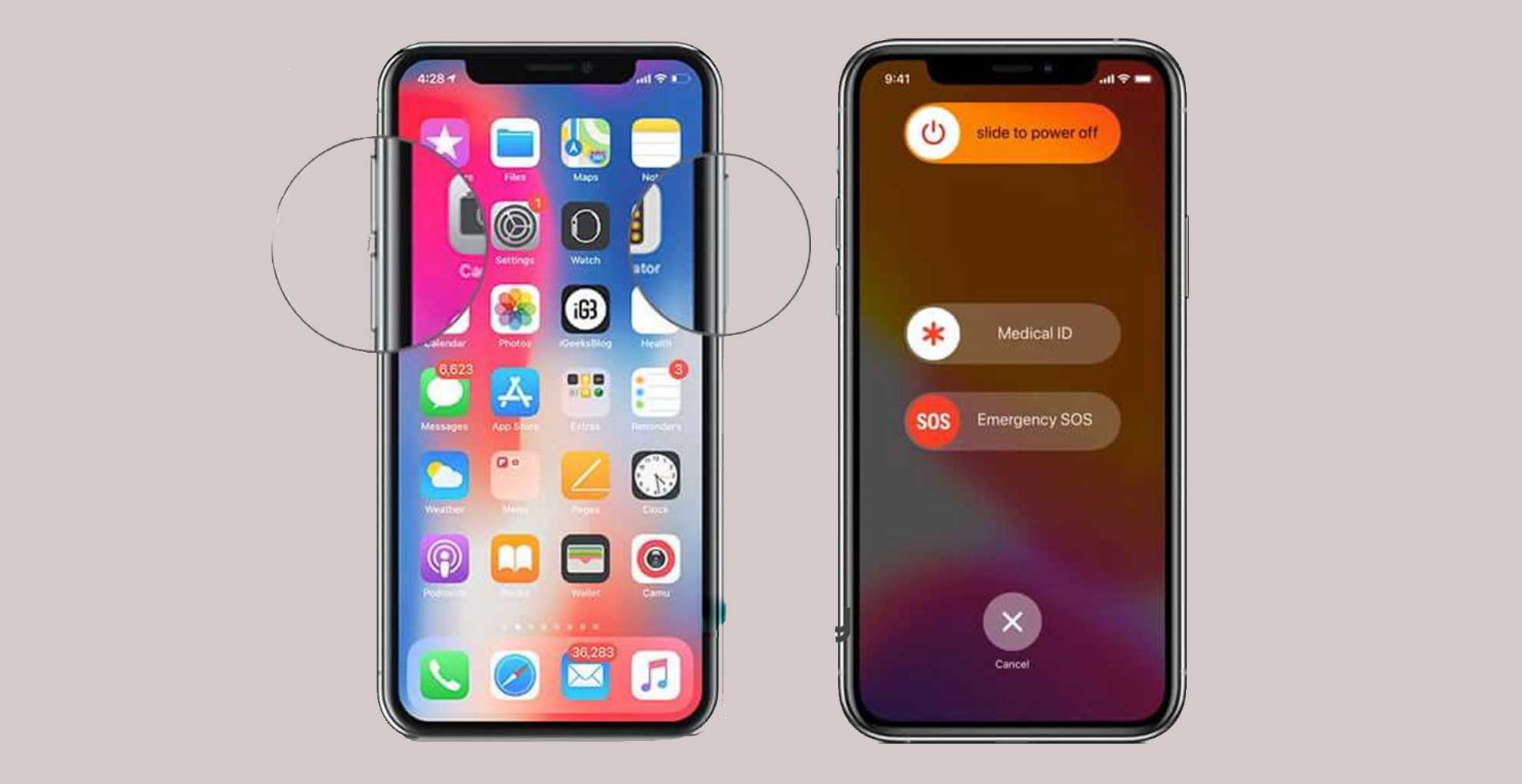
- آیفون خود را ریستارت کنید
اولین قدم این است که آیفون خود را مجددا راه اندازی کنید. اگر گوشی iPhone X یا جدیدتر دارید، دکمه Side را به همراه یکی از دکمههای تنظیم صدا فشار دهید و نگه دارید. اگر آیفون شما دارای دکمه هوم است، دکمه کناری را فشار داده و نگه دارید تا نوار لغزنده خاموش کردن ظاهر شود. زمانی که نوار لغزنده روی صفحه ظاهر شد آن را رها کنید و برای خاموش کردن آیفون، نوار لغزنده را از چپ به راست بکشید.
آیفون را خاموش کنید
حدود 30 ثانیه صبر کنید. سپس، آیفون خود را با فشار دادن و نگه داشتن دکمه Side روشن کنید تا لوگوی اپل ظاهر شود. این کار سیستم را تازهسازی میکند و بهطور خودکار برخی از اشکالاتی را که ممکن است باعث کند شدن عملکرد آن شود، برطرف میکند.
- برنامه های غیر ضروری را ببندید
اکثر آیفونها میتوانند چند کار را به خوبی و به طور همزمان انجام دهند، اما اگر از برنامههای پرمصرف مانند ویرایشگرهای عکس/فیلم یا یک بازی استفاده میکنید، آیفون شما میتواند تاخیر داشته باشد یا کند شود. این امر به ویژه در تلفن های قدیمی که حافظه آنها کم است نیز بسیار مشهود می باشد. باید برنامه هایی را که به طور فعال استفاده نمی کنید ببندید و ارزیابی کنید که آیا این اقدام به افزایش سرعت آیفون شما کمک می کند یا خیر.
- رم را پاک کنید
پاک کردن رم در آیفون، به بهینه سازی قدرت پردازش آن کمک بسیاری می کند. شما با حذف کردن هرگونه اطلاعات غیرضروری که در پس زمینه گوشی شما در جریان است، رم گوشی خود را آزاد می کنید. البته در ظاهر انگار چیزی تغییر نمی کند، اما در هنگام کار کردن با دستگاه خود تفاوت را تجربه خواهید کرد. با کاهش اطلاعات، آیفون شما سرعت میگیرد و نرمتر کار میکند. این یک راه کاملاً ایمن و مؤثر برای افزایش عملکرد دستگاه شما است.
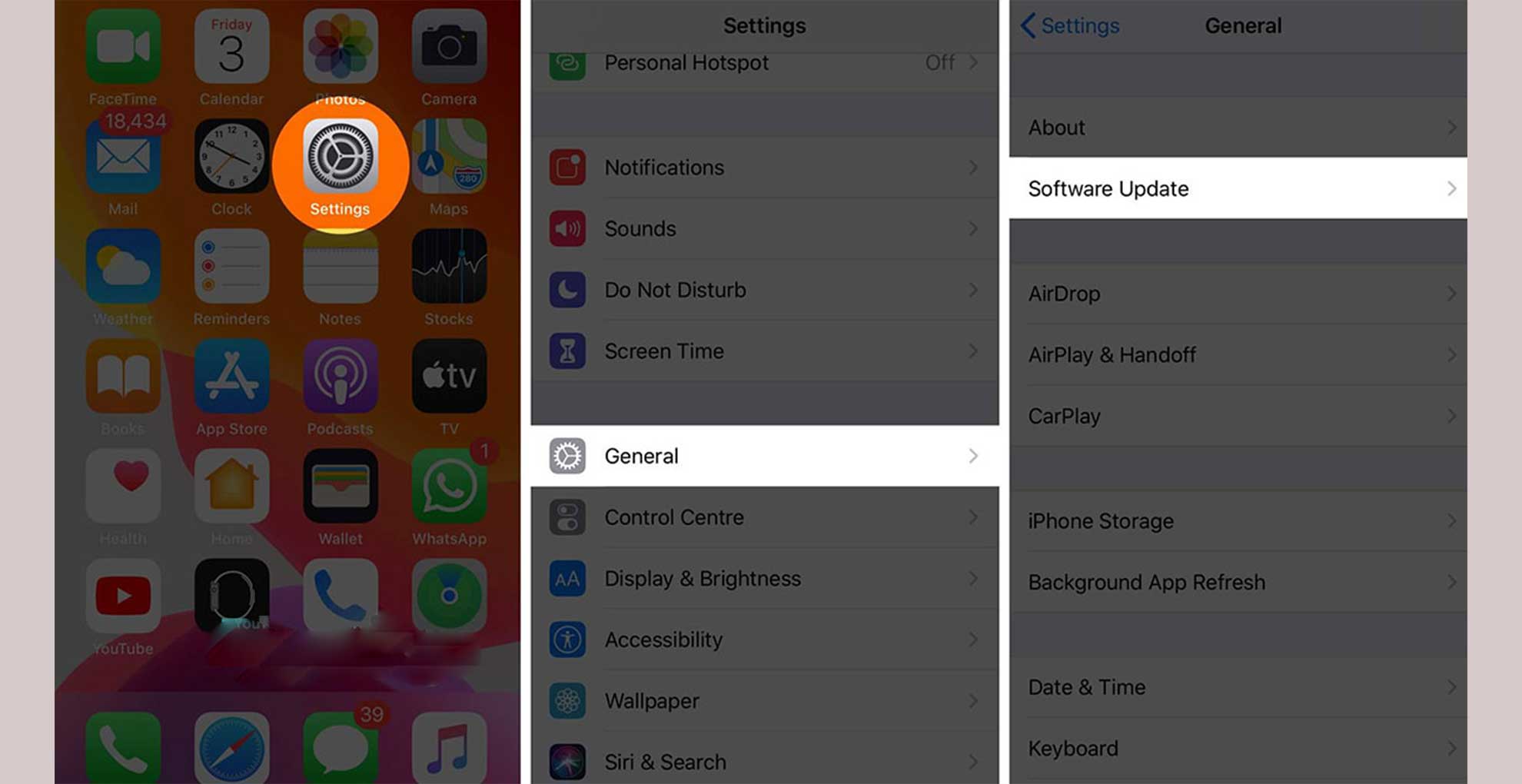
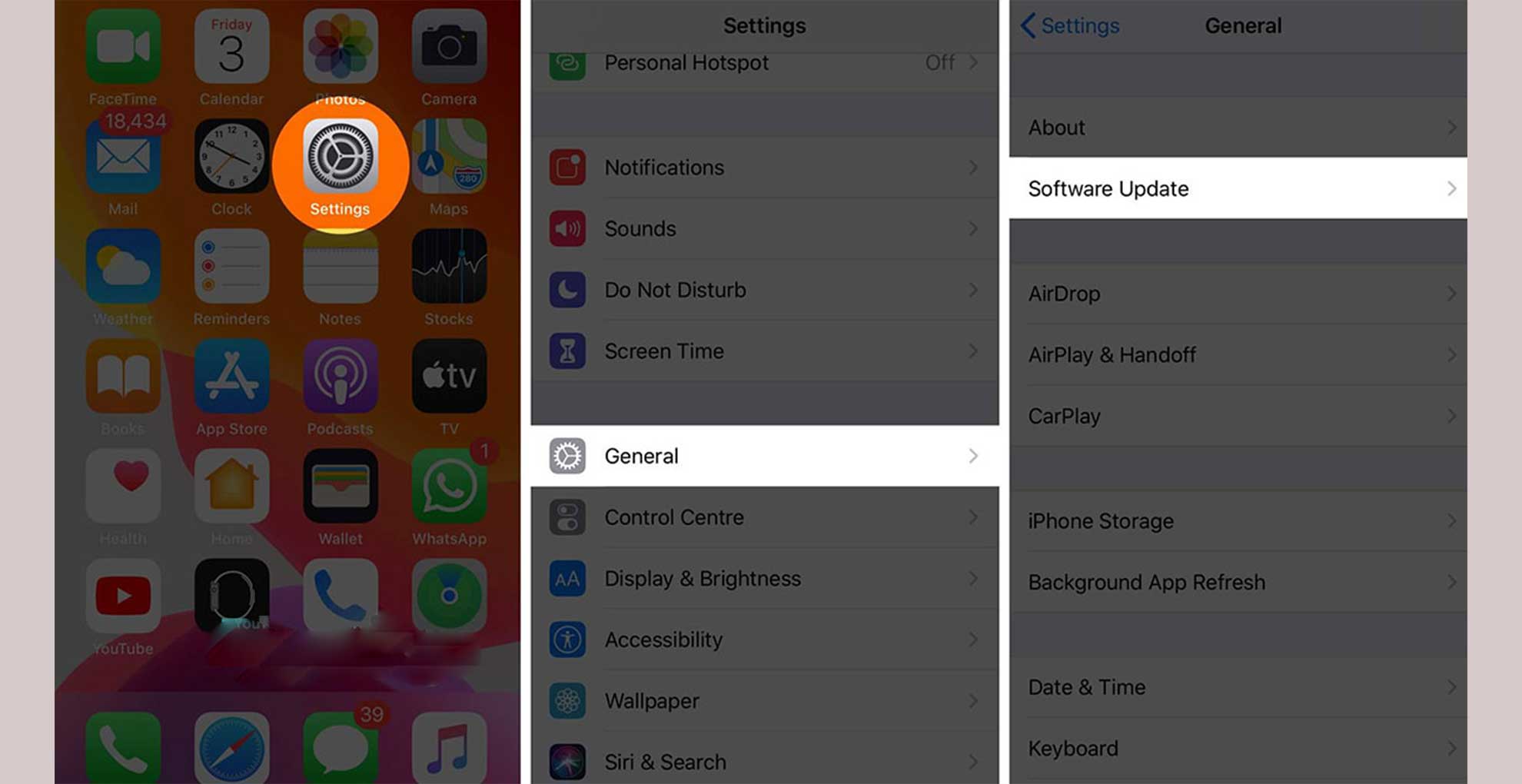
- iOS را به روز کنید
به روز رسانی به آخرین نسخه iOS می تواند بسیاری از مشکلاتی را که ممکن است در آیفون خود با آن مواجه شده اید را برطرف کند. با رفتن به تنظیمات → عمومی → به روز رسانی نرم افزار می توانید به روز رسانی ها را بررسی کنید. قسمت تنظیمات گوشی را باز کنید. روی General و سپس روی Software Update ضربه بزنید.
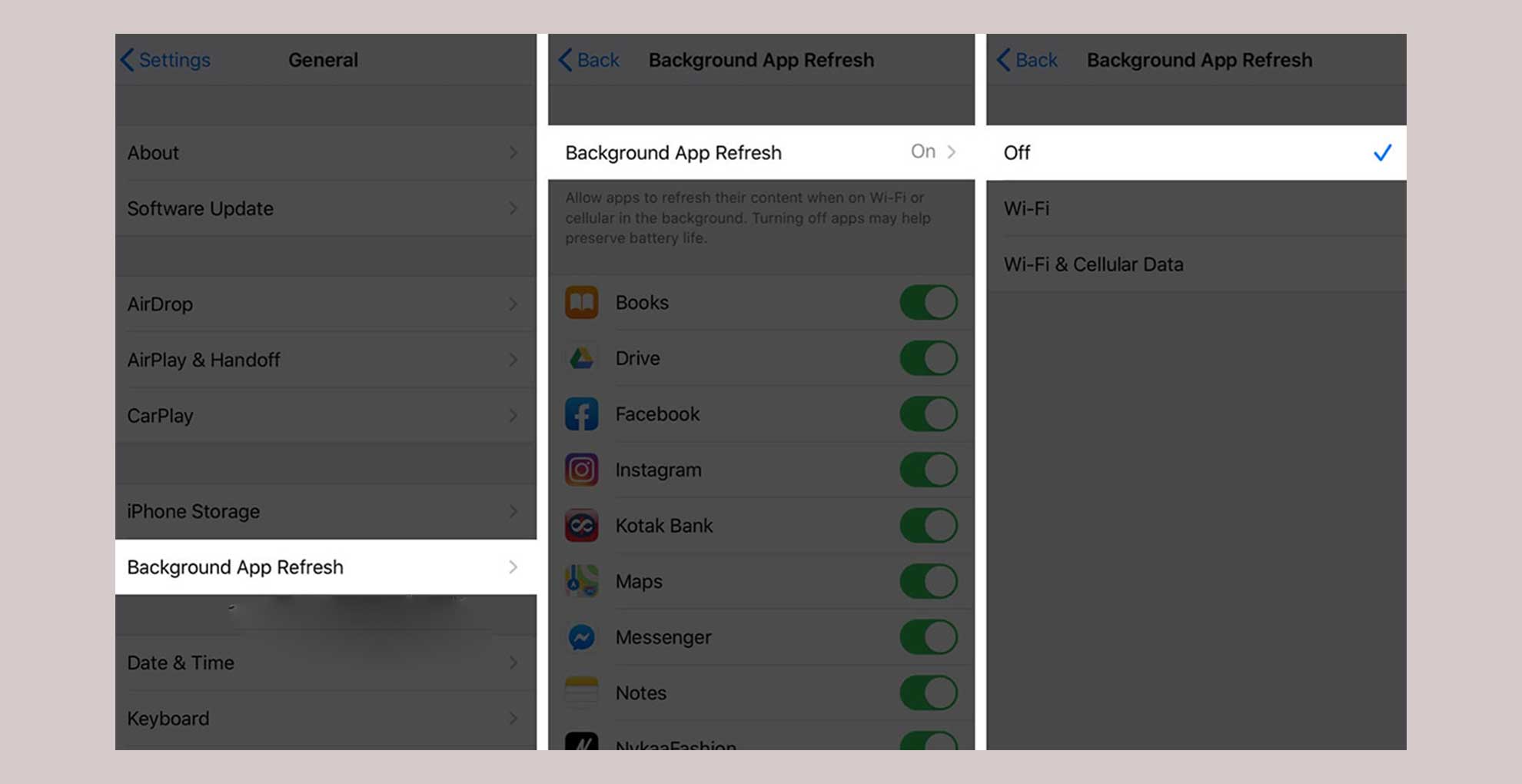
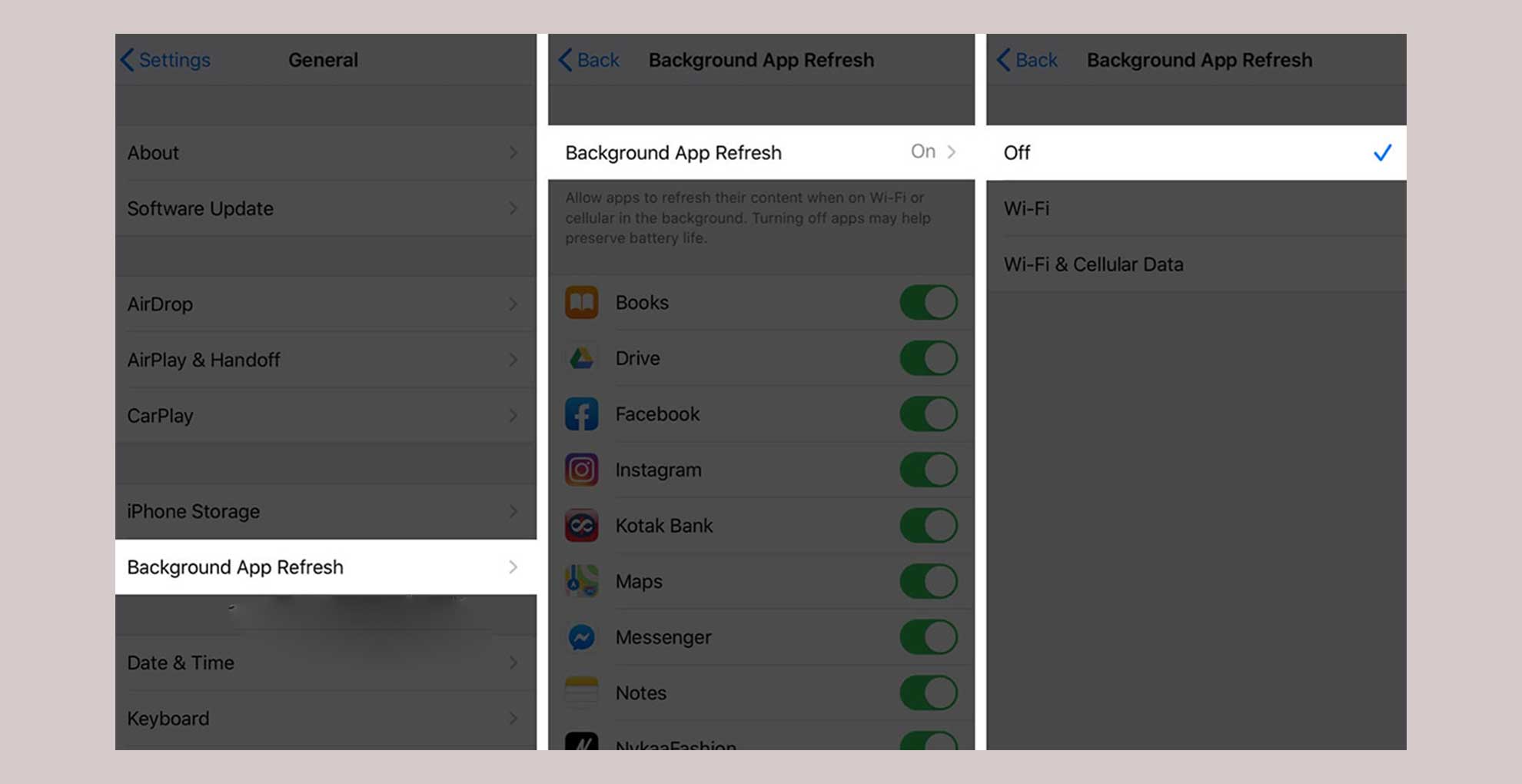
- Background App and Location Services را خاموش کنید
فرآیندهای خاصی مانند بازخوانی برنامه های پسزمینه و خدمات موقعیت مکانی، انرژی زیادی مصرف میکنند، که میتواند سرعت دستگاه شما را کاهش دهد. بنابراین توصیه می کنیم برای افزایش سرعت آیفون خود این موارد را خاموش کنید.
به Settings → General بروید.
روی Background App Refresh → Background App Refresh ضربه بزنید و آن در وضعیت خاموش قرار دهید. سپس، به خدمات موقعیت مکانی → حریم خصوصی → تنظیمات بروید. خدمات موقعیت مکانی را خاموش کنید.
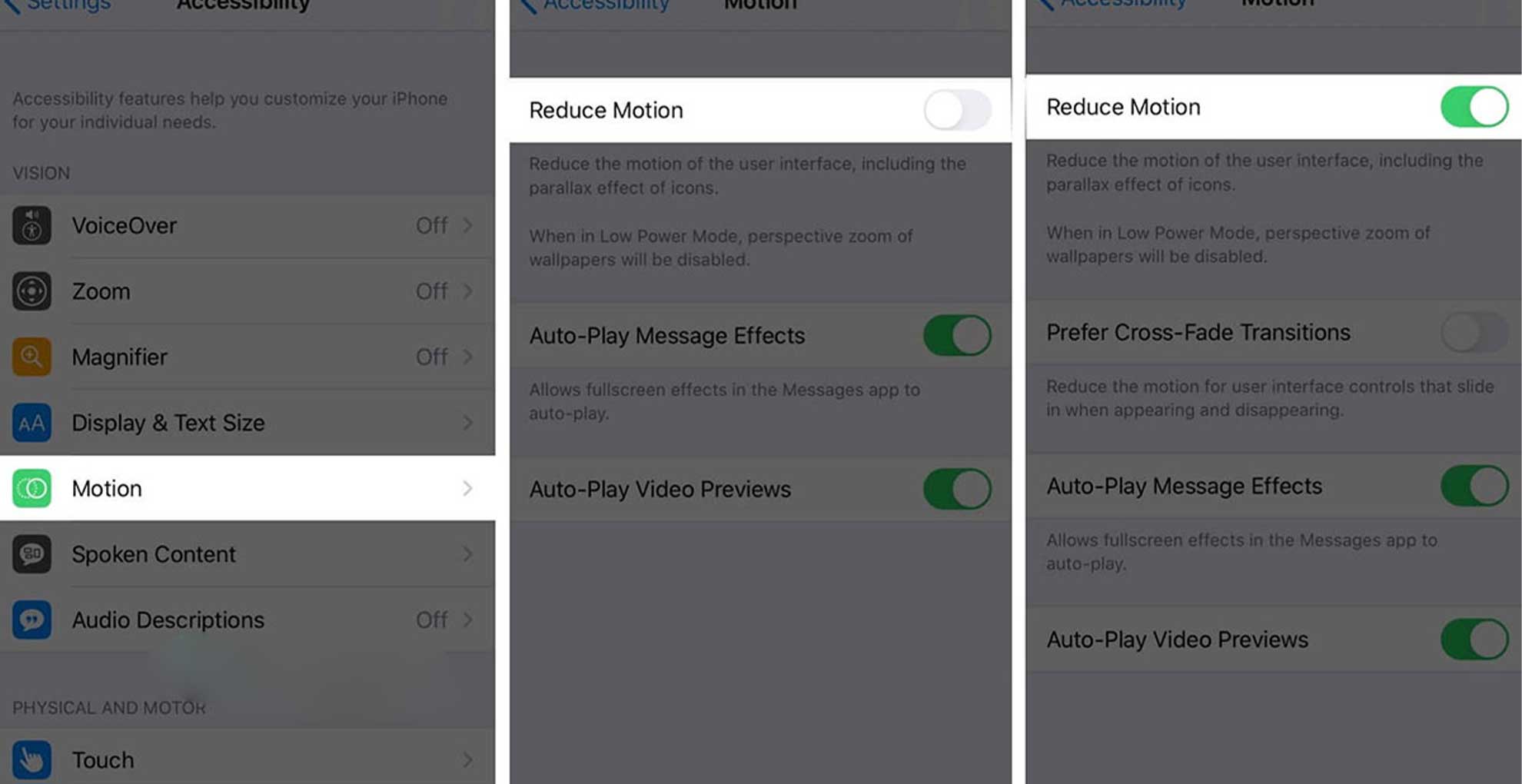
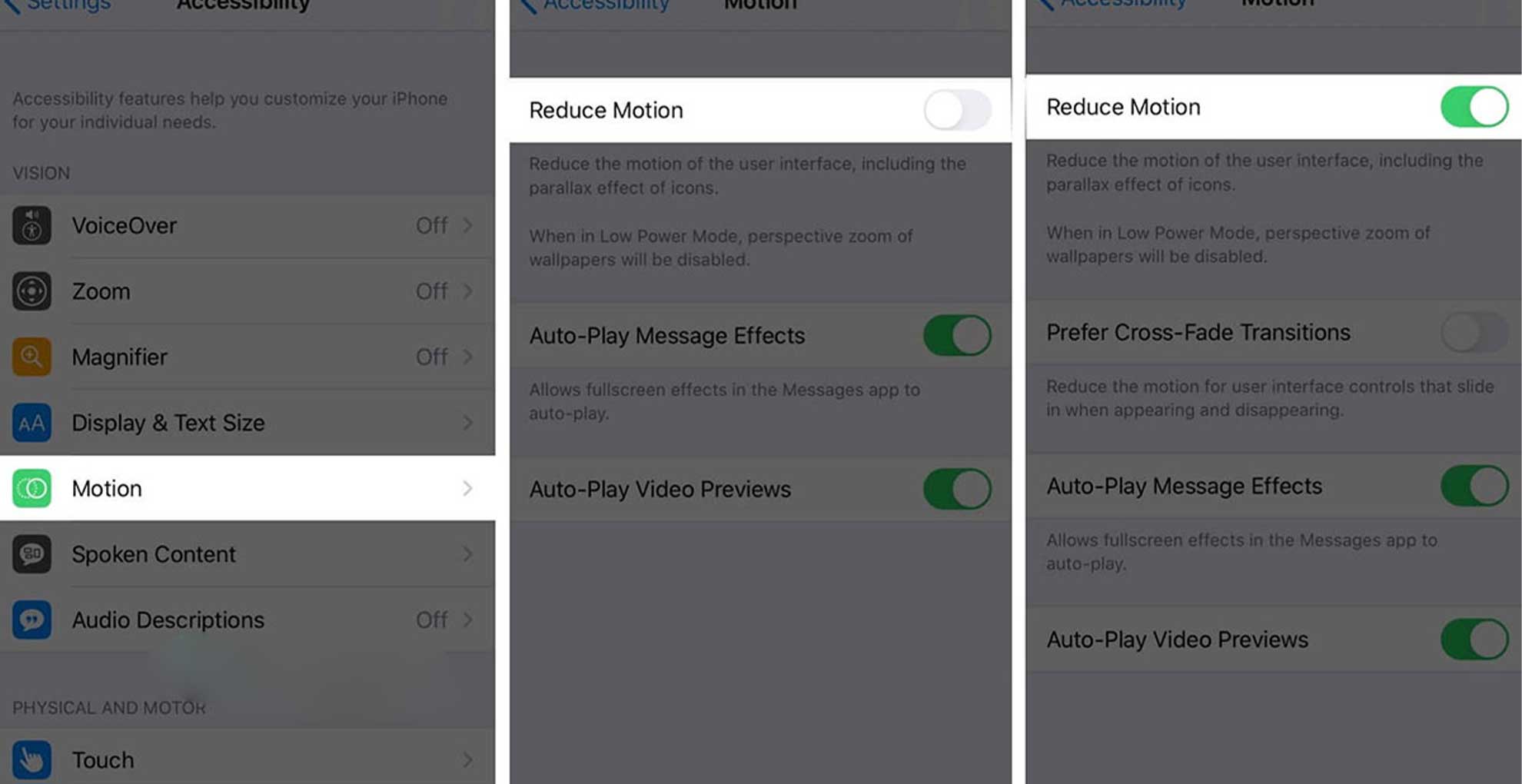
- حالت Reduce Motion را در آیفون روشن کنید
جلوه های بصری متحرک در iOS یکی از بخش هایی هستند که منابع بسیاری را در گوشی شما مصرف می کنند. اگر آیفون شما از مدل های قدیمی است که دارای منابع سخت افزاری محدودی است، خاموش کردن این افکت ها و جلوه های بصری متحرک می تواند برای افزایش سرعت آیفون شما بسیار کمک کننده باشد.
به Settings → Accessibility (در iOS 12 یا نسخه های قبلی، General → Accessibility) بروید و تنظیمات را باز کنید و روی Accessibility ضربه بزنید. اکنون به Motion بروید و Reduce Motion را روشن کنید.
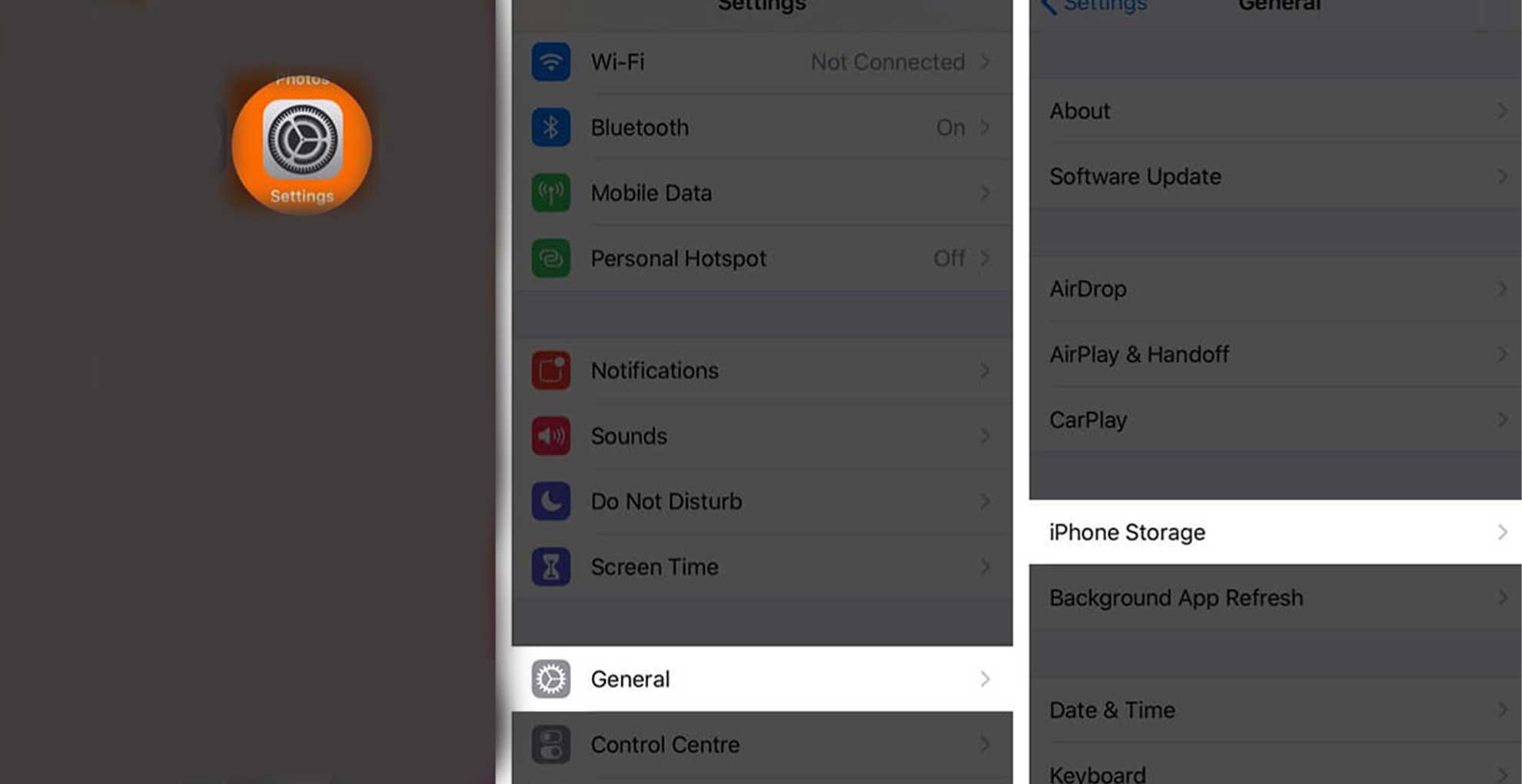
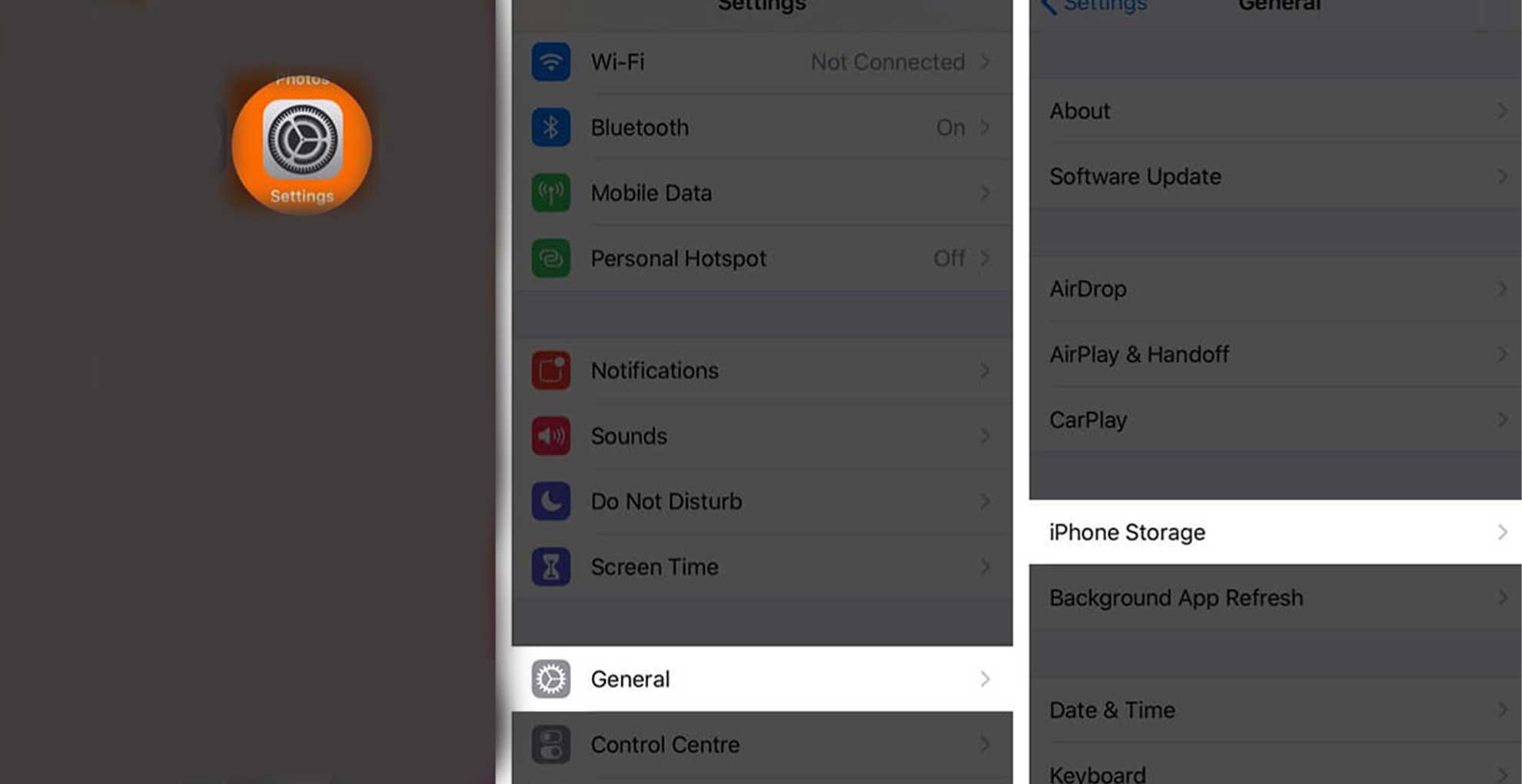
- فضای ذخیره سازی آیفون خود را آزاد کنید
اگر هیچ یک از مراحل بالا به افزایش سرعت آیفون شما کمک نکرد، ممکن است فضای ذخیره سازی دستگاه شما بیش از حد پر شده باشد و باید نسبت به پاک سازی و آزاد کردن فضای حافظه گوشی خود اقدام کنید.
برای اینکه بفهمید چقدر فضای خالی دارید، به ذخیره سازی → عمومی → تنظیمات آیفون بروید.
تنظیمات را باز کنید روی General ضربه بزنید و روی ذخیره سازی آیفون ضربه بزنید.
توصیه میکنیم که از شر برنامههایی که دیگر به آنها نیاز ندارید و به ندرت از آنها استفاده می کنید خلاص شوید و فایلهای بزرگ مانند ویدیو، عکس و موسیقی را پاک کنید.
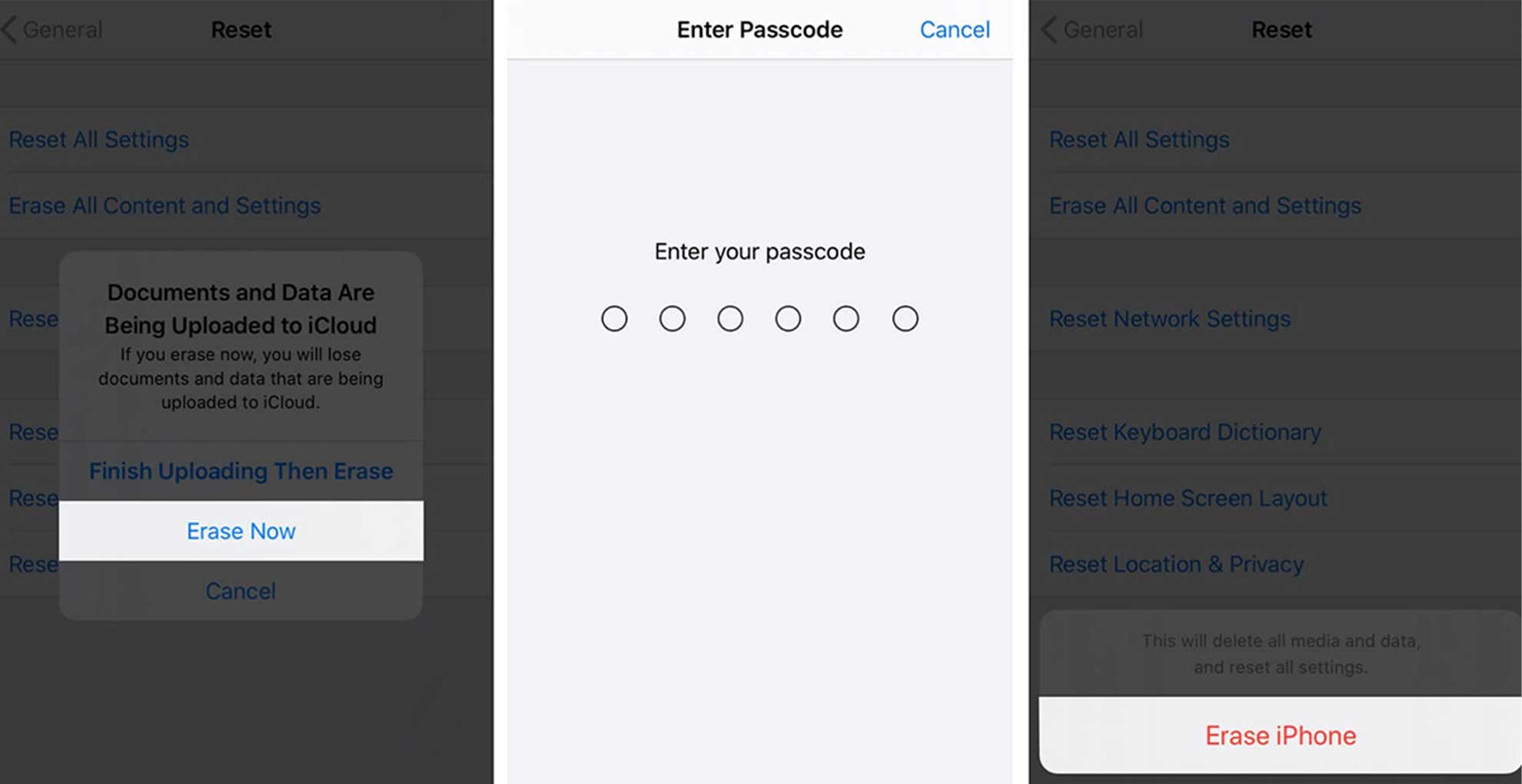
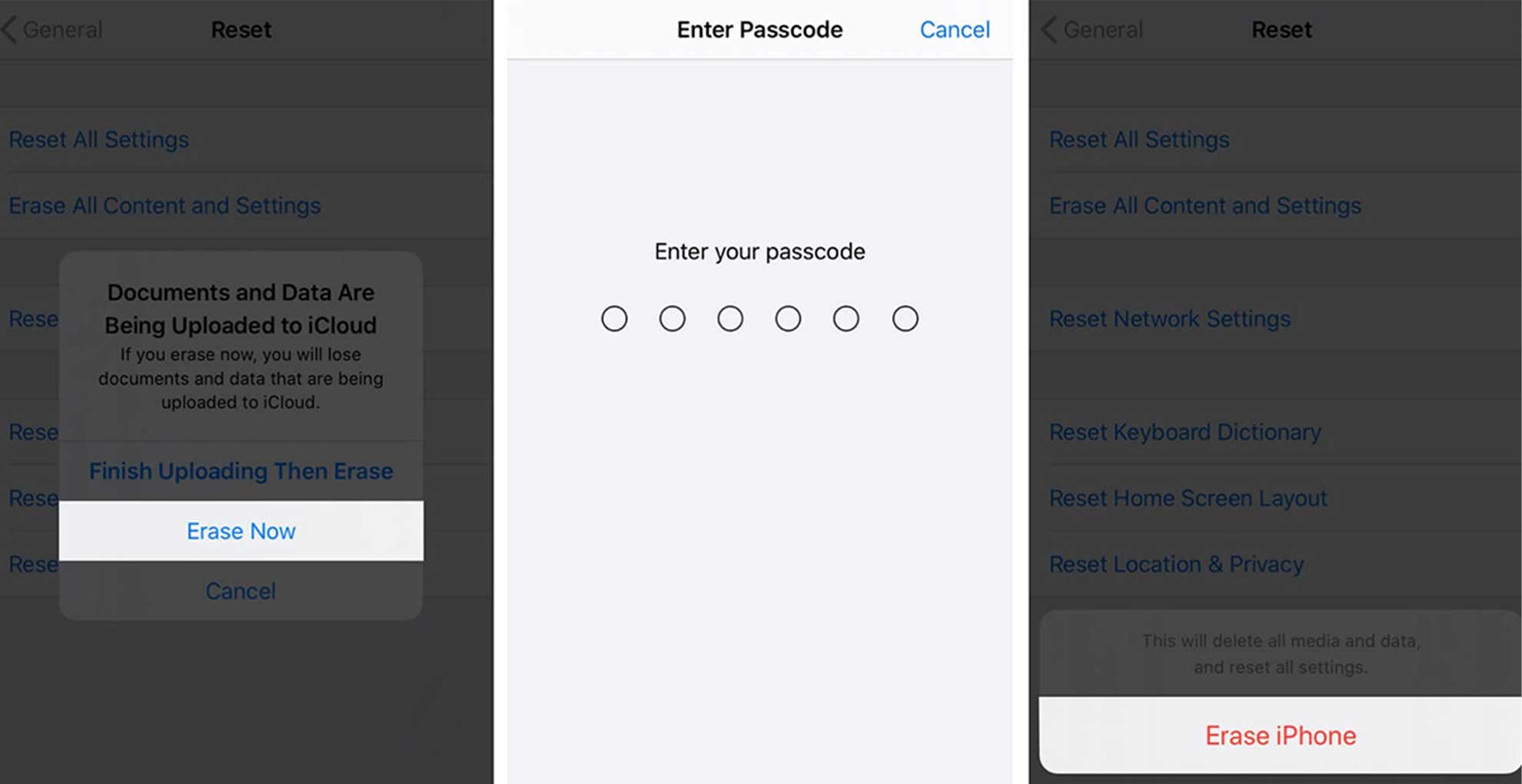
- بازگشت به تنظیمات کارخانه (ریست فکتوری)
اگر به همه اقداماتی که در بالا به آنها اشاره کردیم، هنوز آیفون شما کند اجرا می شود، آخرین راه بازگرداندن آن به تنظیمات کارخانه است. توجه داشته باشید که با این کار تمام دادههای شما پاک میشود. بنابراین لازم است ابتدا از آیفون خود نسخه پشتیبان تهیه کنید.
برای این کار به Settings → General بروید. روی General در آیفون ضربه بزنید. پاک کردن همه محتوا و تنظیمات → بازنشانی. برای تأیید فرآیند باید Apple ID و رمز عبور خود را وارد کنید. تمام محتوا و تنظیمات را پاک کنید تا آیفون خود را Factory Reset کنید.
آیفون شما ممکن است به دلایل متعددی کند شود، اما معمولاً می توان با نکات ذکر شده در بالا سرعت آن را افزایش داد. در صورتی که هیچ یک از نکات بالا برای شما مفید نبود و سرعت آیفون شما را افزایش نداد، برای راهنمایی بیشتر با پشتیبانی اپل تماس بگیرید.
مقاله آموزشی مرتبط: نحوه پاک کردن رم آیفون برای اجرای سریعتر (۲۰۲۲)